win11怎么自定义分辨率,由于每个人的电脑使用习惯不同,很多朋友都想自定义分辨率。那么win11中如何自定义分辨率呢?接下来小编就给大家分享一下win11中自定义分辨率的方法。
1、首先打开控制面板中的“NVIDIA控制面板”
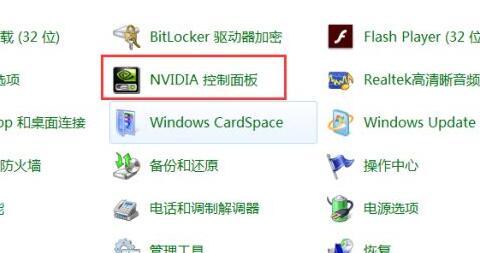
2. 单击左侧显示并输入“更改分辨率”
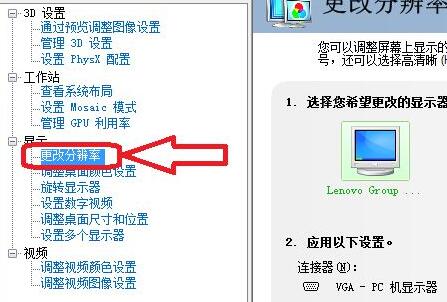
3.然后点击右侧的“自定义”,如图。
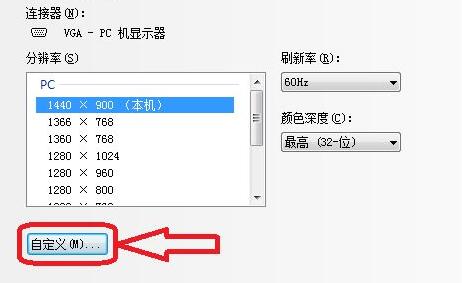
4.然后勾选“启用显示器上未显示的分辨率”,然后打开“创建自定义分辨率”
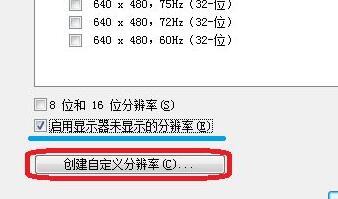
5.您可以在其中设置您的自定义分辨率,如图所示。
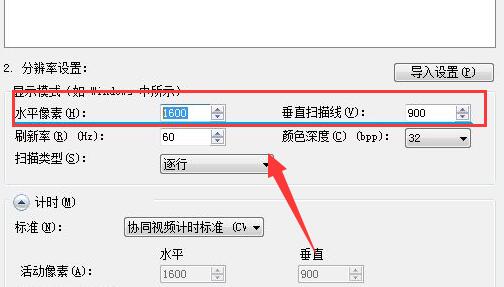
6.设置完成后,点击“应用”测试是否可用。测试完成后,单击“是”
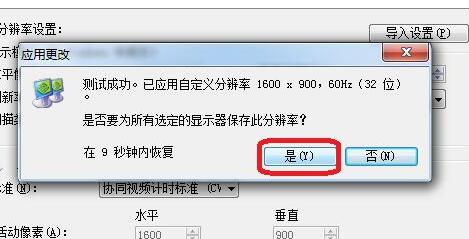
7、接下来在分辨率中选择你的自定义分辨率,点击右下角的“应用”。
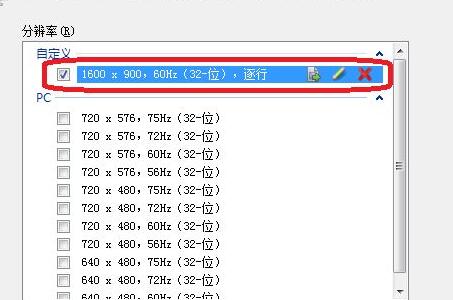
8. 最后,单击“是”应用更改,您可以使用自定义分辨率。

小编在这里分享了win11自定义分辨率的方法,不要错过。
win11怎么自定义分辨率,以上就是本文为您收集整理的win11怎么自定义分辨率最新内容,希望能帮到您!更多相关内容欢迎关注。








